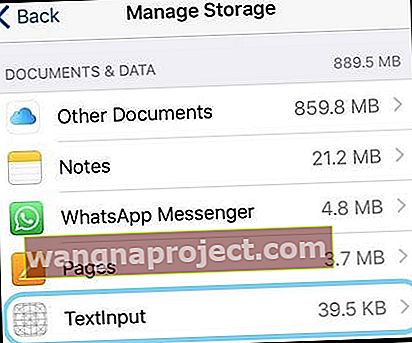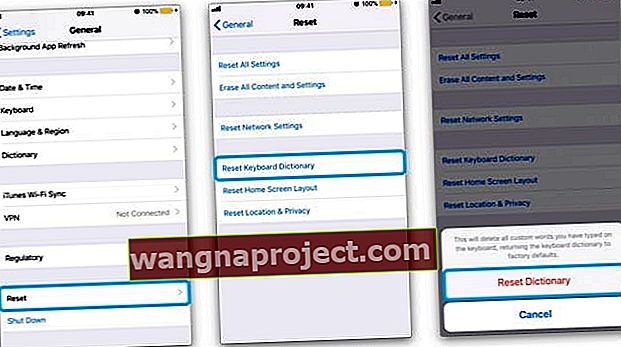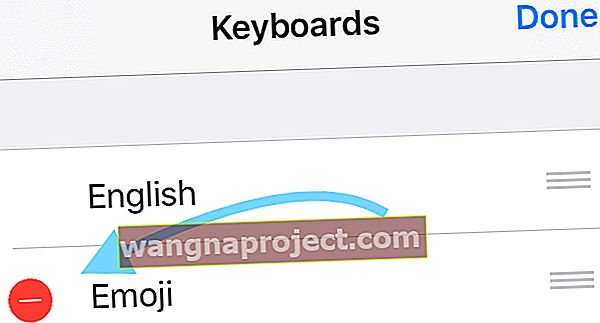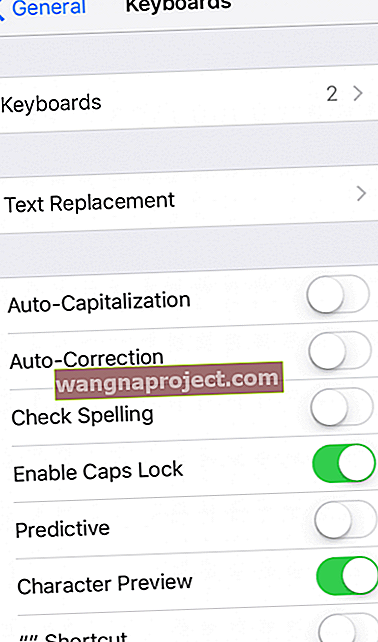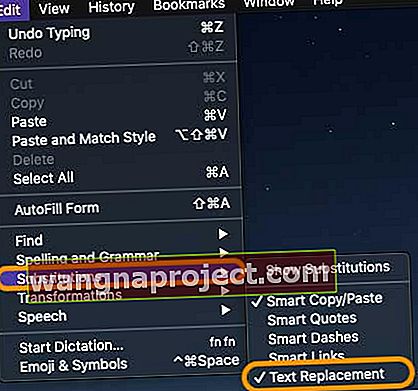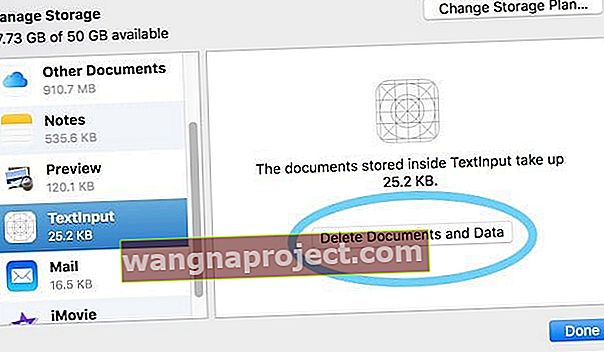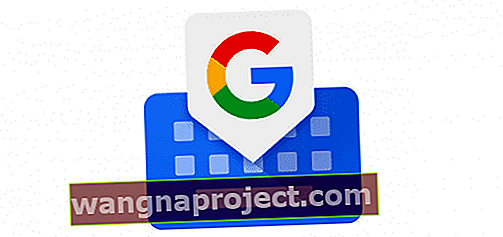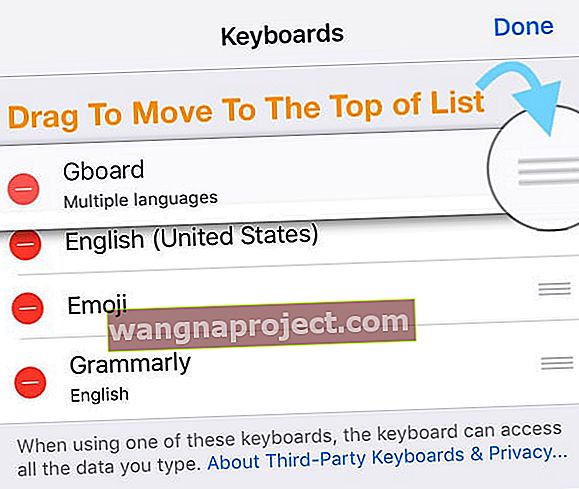Svaki dan koristim tipkovne prečace na iPhoneu kad pošaljem poruke svojim prijateljima, obitelji i suradnicima. Omogućuje brzi rad dugih imena i riječi i štedi mi puno vremena i truda u brzoj komunikaciji sa svima! Dakle, kada se zamjena teksta mog iPhonea počne ponašati, to je veliki problem i glavobolja!
I znam da nisam sama. Nekoliko naših čitatelja izvještava da njihovi tipkovni prečaci za iPad ili iPhone ne rade nakon ažuriranja na najnoviju verziju iOS-a.
Tražite tipkovne prečace za brze radnje poput Poništavanja?
Za korisnike iOS-a 11+ nestali su mnogi standardni tipkovni prečaci!
Ako ste ažurirali na iOS 11 ili noviji i izgubili prečace na tipkovnici slijeva i zdesna, a to je nažalost nova norma za tipkovnicu vašeg iPhone-a - BEZ KRATKIH REZIKA! 
Iz nekog je razloga Apple promijenio raspored tipkovnice u iOS-u 11 i novijim verzijama.
Dakle, tipke sa strelicama, poništite, sakrijte tipkovnicu, pa čak i tipke sa zarezima u kojima smo mnogi od nas svakodnevno uživali i koristili ih više nema.
Apple je u potpunosti uklonio ove opcije s pejzažne tipkovnice počevši od iOS-a 11. 
Usporedite ovaj novi raspored tipkovnice s onim iz iOS-a 10 - vidite razliku! A mnogim je ljudima ova promjena najnepoželjnija.
Umjesto toga, u iOS-u 11+ dobivamo tipke One-Handed i QuickType. Da biste saznali više o tim promjenama, pogledajte ovaj članak.
Želite li da se vaše brze radnje na tipkovnici iPad ili iPhone vrate poput tipki za zarez i strelice?
Ako zaista volite na zaslonu imati tipke sa strelicama, uskličnik, zarez i ostale interpunkcijske i akcijske tipke, isprobajte GBoard ili drugu tipkovnicu treće strane. 
Kad koristite GBoard, ove se tipke prikazuju na iPadu i u portretnom i pejzažnom načinu. Za iPhone, isprobajte pejzažni način da biste dobili sve zvukove!
Ispravci za tipkovne prečace za iPhone ne rade (zamjena teksta)
- Izbrišite prečac i izradite ga ponovno
- Pokušajte dodati novi prečac na svoj postojeći popis prečaca
- Izbrišite sve svoje prečace i dodajte ih ponovno; ponovno pokrenite uređaj
- Ponovo pokrenite iDevice isključivanjem i ponovnim uključivanjem
- Na iPadu bez tipke za dom i iPhoneu X ili novijim: pritisnite i držite tipku Side / Top / Power i bilo koju tipku za glasnoću dok se klizač ne pojavi

- Na iPadu ili iPhoneu s gumbom Home i iPod Touch: pritisnite i držite tipku Side / Top / Power dok se klizač ne pojavi

- Povucite klizač da biste isključili uređaj, a nakon što se uređaj isključi, pritisnite i držite ponovo tipku Side / Top / Power dok ne vidite Appleov logotip
- Na iOS 11 i novijim verzijama ponovo pokrenite pomoću Postavke> Općenito> Isključi

- Na iPadu bez tipke za dom i iPhoneu X ili novijim: pritisnite i držite tipku Side / Top / Power i bilo koju tipku za glasnoću dok se klizač ne pojavi
- Izvršite prisilno ponovno pokretanje
- Na iPhoneu 6S ili novijem, kao i na svim iPadima i iPod Touch uređajima, istovremeno pritisnite Home i Power dok ne vidite Appleov logotip
- Za iPhone 7 ili iPhone 7 Plus: Pritisnite i držite bočnu i tipku za smanjivanje glasnoće najmanje 10 sekundi dok ne vidite Appleov logotip

- Na iPhoneu serije 11 ili X, iPadima s Face ID-om ili iPhoneu 8 ili iPhoneu 8 Plus: Pritisnite i brzo otpustite gumb za pojačavanje zvuka. Zatim pritisnite i brzo otpustite gumb za smanjenje glasnoće. Na kraju pritisnite i držite bočni gumb dok ne vidite Appleov logotip

- Provjerite ima li problema s iCloud sinkronizacijom
- Dodirnite Postavke> Profil Apple ID-a> iCloud> Upravljanje pohranom> Unos teksta (unos teksta u dokumentima i podacima zamjenski je tekst)
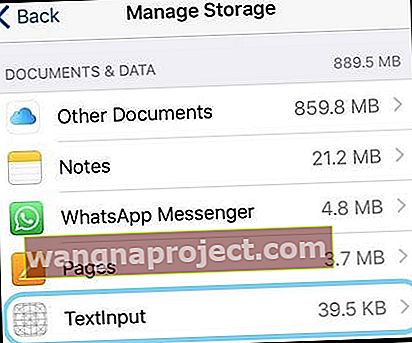
- Dodirnite Unos teksta i odaberite Izbriši podatke
- Za starije iOS otvorite Postavke> iCloud> Upravljanje pohranom
- Dokumenti i podaci da biste vidjeli je li uključen "Dokumenti i podaci", a zatim dodirnite da biste ga isključili
- Sada pokušajte upotrijebiti prečace
- Ako sada rade, vratite se na Dokumenti i podaci
- Dodirnite Postavke> Profil Apple ID-a> iCloud> Upravljanje pohranom> Unos teksta (unos teksta u dokumentima i podacima zamjenski je tekst)
- Resetirajte rječnik tipkovnice tako da dodirnete Postavke> Općenito> Poništi> Poništi rječnik tipkovnice
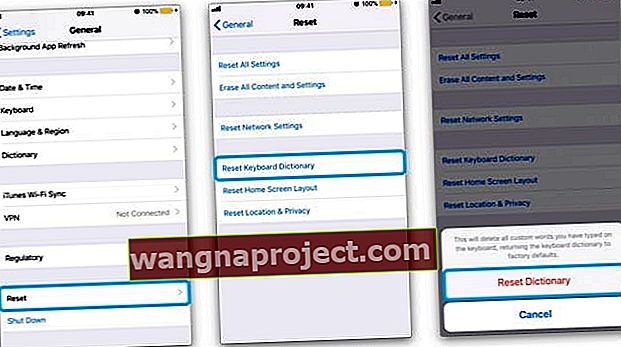
- Ako ste omogućili Emodžije, pokušajte onemogućiti Emoji tipkovnicu
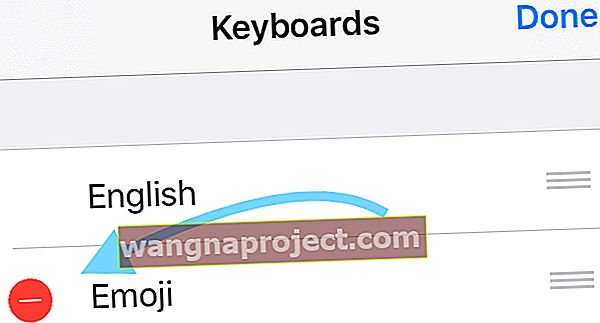
- Provjerite rade li vaši prečaci
- Ako uspiju, ponovno uključite Emodžije
- Provjerite rade li vaši prečaci
Prisilite zamjenu teksta na ponovnu sinkronizaciju
- Idite na Postavke> Općenito> Tipkovnica
- Isključite automatsko pisanje velikih slova , automatsko ispravljanje i "." Prečac
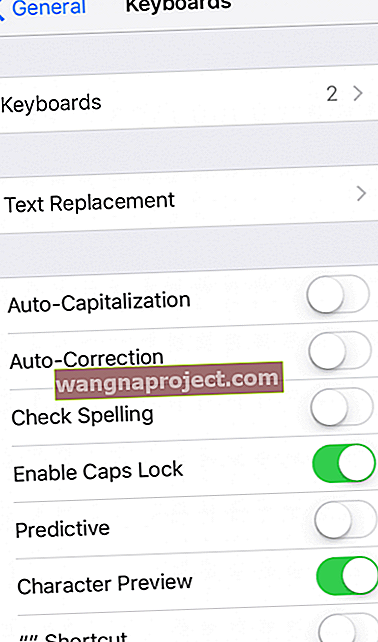
- Isključite uređaj i pričekajte 30 sekundi do 1 minute, a zatim uključite uređaj
- Vratite se na Postavke> Općenito> Tipkovnica
- Vratite ih na automatsko pisanje velikih slova , automatsko ispravljanje i "." Prečac
- Pričekajte još 30 sekundi do minute (nemojte ništa raditi s uređajem - samo ga pustite da se sinkronizira)
- Nakon otprilike jedne minute dodirnite Postavke> Općenito> Tipkovnica> Zamjena teksta i provjerite postoje li prečace za zamjenu teksta!
Kako prenijeti i sinkronizirati zamjenu teksta (prečace) s iPhonea na Mac
- Obavezno se prijavite istim Apple ID-om na iPhoneu i Macu
- Uključite iCloud za sve uređaje
- Omogućite iCloud Drive na vašem Macu
- Ažurirajte svoje uređaje na najnovije dostupne iOS, iPadOS i macOS (macOS High Sierra i novije verzije najbolje rade)
Kada koristite iCloud za zadržavanje zamjena teksta, trebao bi se ažurirati na svim vašim uređajima. Kada dodate zamjenu za tekst na Mac, on se automatski prikazuje na ostalim uređajima (i obrnuto).
Tipkovni prečaci ili zamjena teksta ne sinkroniziraju se s iDevices ili Mac?
- Pogledajte stavku Zamjene u izborniku Uredi u aplikaciji. Zatim obavezno označite Zamjena teksta. Ako ne vidite tu opciju, aplikacija ne podržava zamjenu teksta (za rad mora biti omogućen od strane programera)
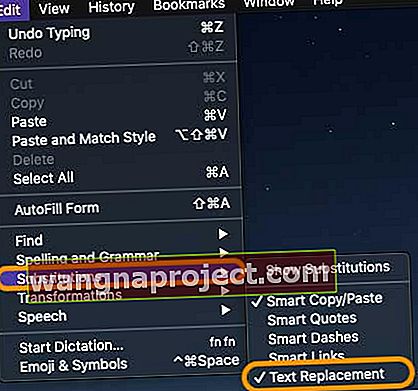
- Provjerite ima li problema s iCloud sinkronizacijom
- Morate koristiti isti Apple ID na svim uređajima da bi sinkronizacija zamjene teksta radila
- Dodirnite Postavke> Profil Apple ID-a> iCloud> Upravljanje pohranom> Unos teksta (unos teksta u dokumentima i podacima zamjenski je tekst)
- Odaberite Izbriši podatke
- Za starije iOS otvorite Postavke> iCloud> Upravljanje pohranom
- Dokumenti i podaci da biste vidjeli je li uključen "Dokumenti i podaci", a zatim dodirnite da biste ga isključili
- Sada pokušajte upotrijebiti prečace
- Ako sada rade, vratite se na Dokumenti i podaci
- Odjavite se iz iClouda na svojim iDevices
- Na vašem Macu idite na Postavke sustava> iCloud> Upravljanje ...> Unos teksta> Izbriši dokumente i podatke
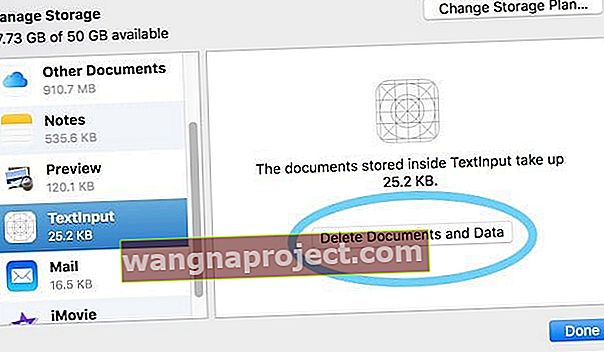
- Nastavite na Macu i idite na Postavke sustava > Tipkovnica> Tekst
- Provjerite jesu li tipkovni prečaci navedeni i jesu li ispravni
- Dodajte novi prečac da biste prisilili iCloud na sinkronizaciju
- Ponovo se prijavite u iCloud na iOS uređaju i provjerite je li tu novi prečac
- Na vašem Macu idite na Postavke sustava> iCloud> Upravljanje ...> Unos teksta> Izbriši dokumente i podatke
- Otvorite Postavke sustava > Tipkovnica> Tekst
- Stvorite novu opciju zamjene teksta pritiskom na znak plus (+)
- Odmah izbrišite tu novu opciju zamjene teksta
- Zatim provjerite započinje li zamjena teksta
Tipkovni prečaci se ne prikazuju nakon ažuriranja iOS-a ili iPadOS-a?
Ako vam nakon najnovijeg ažuriranja za iOS ili iPadOS nedostaju tipkovni prečaci, niste sami.
Čini se da je Apple napravio promjenu ograničivši maksimalni dopušteni broj znakova na 128.
To je stvorilo probleme mnogim korisnicima, a forumi zajednice za podršku tvrtke Apple puni su pritužbi.
Međutim, izdanje najnovije verzije riješilo je problem s ograničenjem broja znakova za zamjenu teksta, pa ako vaš uređaj koristi stariju verziju iOS / iPadOS-a, ažurirajte na najnoviju verziju i vaš bi se problem trebao riješiti.
Isprobajte GBoard! 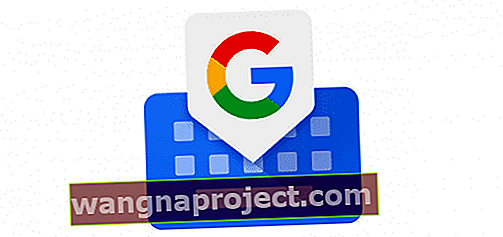
Neki su čitatelji otkrili da je zamjena teksta uspjela kada se koristi tipkovnica treće strane, posebno Google GBoard.
Jednostavno ga je instalirati putem App Storea.
Zatim je odaberite putem ikone globusa na tipkovnici i odaberite Gboard umjesto izvorne iOS tipkovnice koja je označena kao vaš lokalni jezik (u mom slučaju engleski.)
Ili neka Gboard bude vaša glavna tipkovnica!
- Otvorite Postavke> Općenito> Tipkovnica> Tipkovnice
- U gornjem desnom kutu dodirnite Uredi
- Dodirnite i držite ikonu s tri trake da biste promijenili redoslijed
- Povucite ikonu GBoard na vrh
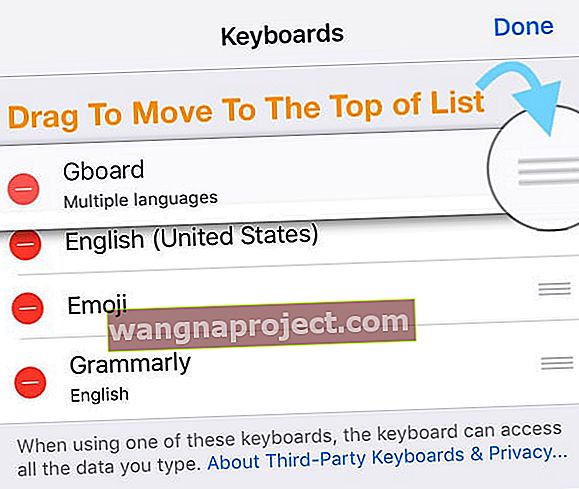
- Dodirnite Gotovo
Savjeti za čitatelje 
- Ono što je pomoglo je odjava s mog iCloud računa više puta. Čini se da se iz nekog razloga informacije ne sinkroniziraju na svim uređajima, a odjava iz iClouda i ponovna prijava u nekoliko navrata, počele su polako vraćati sve prečace. Nadam se da pomaže!